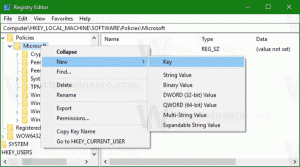Microsoft Edge získa novú stránku dostupnosti v nastaveniach
Tu je ďalšia významná zmena, ktorú spoločnosť Microsoft urobila v najnovšej aktualizácii Edge Canary. Predtým sme sa zaoberali novou funkciou, ktorá vám umožňuje otvoriť priečinky obľúbených v skupinách karieta teraz Microsoft prináša novú sekciu do nastavení Edge.
Aktualizujte Microsoft Edge Canary na verziu 94.0.979.0 a potom si všimnete novú sekciu s názvom „Prístupnosť“. Neprináša do prehliadača nové funkcie prístupnosti. V skutočnosti len konsoliduje existujúce schopnosti na jednom mieste pre lepšiu dostupnosť. Zdá sa, že jediným novým nastavením je prepínač „Navigácia na stránkach s textovým kurzorom“. Môžete to povoliť v nastaveniach dostupnosti alebo použiť F7 tlačidlo.
Sekcia Prístupnosť v Microsoft Edge Canary vám umožňuje upraviť priblíženie stránky, povoliť alebo zakázať mini menu, zapnite navigáciu pomocou klávesnice, nájdite odkaz na nastavenia dostupnosti v systéme Windows, atď. Ako sa často stáva, Microsoft používa novú sekciu na propagáciu svojich vlastných služieb; niektorí používatelia napríklad uvádzajú, že sa im zobrazujú výzvy na nastavenie Bingu ako predvoleného vyhľadávacieho nástroja.
Ako otvoriť nastavenia zjednodušenia ovládania v Microsoft Edge?
- Aktualizujte Microsoft Edge na verziu 94.0.979.0 alebo novšiu.
- Otvorte prehliadač a potom kliknite na tlačidlo s tromi bodkami v pravom hornom rohu obrazovky. Ako možnosť môžete stlačiť Alt + F.
- Vyberte nastaveniea potom kliknite Prístupnosť v ľavom paneli.
- Prípadne môžete použiť vyhradený odkaz, ktorý má každá sekcia nastavení v Microsoft Edge. Stačí kliknúť na panel s adresou a zadať
edge://settings/accessibility.
Nová sekcia nastavení dostupnosti je teraz dostupná pre všetkých používateľov Microsoft Edge Canary. Môžeš stiahnite si prehliadač z oficiálnej webovej stránky.